Что такое Интернет
Чтобы успешно пользоваться Интернетом, необходимо понимать основные моменты, связанные с его работой. Интернет – компьютерная сеть, представляющая собой совокупность огромного количества соединенных между собой компьютеров, размещенных по всему миру. Поэтому Интернет часто называют глобальной компьютерной сетью. В этой сети с использованием специальных технических средств и программ налажен обмен информацией между подключенными к ней компьютерами. Подробнее о технической стороне роне работы сети Интернет читайте здесь.
Основные возможности, предоставляемые Интернетом пользователю:
1. Поиск, просмотр и копирование на свой компьютер общедоступной информации, находящейся в сети (текст, фото, видео, программы и др.);
2. Общение и обмен файлами через Интернет, сетевые компьютерные игры, размещение собственной информации (фото, текст, видео) в сети для всеобщего обозрения;
3. Хранение файлов на специальных защищенных ресурсах в Интернете. Доступ к таким файлам возможен с любого компьютера, подключенного к сети, если известен пароль доступа;
4. Приобретение товаров и услуг через сеть Интернет.
Некоторые особенности работы сайтов
Кроме домашних и рабочих компьютеров пользователей, которые принято называть локальными компьютерами, к Интернету подсоединено множество специальных компьютеров, называемых серверами. Они работают круглосуточно и поэтому постоянно доступны по сети для других компьютеров, подключенных к ней. На серверах размещаются сайты – специальные хранилища общедоступной информации. Любой желающий может арендовать сервер и разместить на нем какую-то информацию, создав таким образом собственный сайт. Каждый сайт состоит из страниц. Их количество и содержание не ограничено, постоянно изменяются и зависят лишь от пожеланий человека, создавшего сайт, размещаемой на нем информации и частоты ее актуализации. Страницы сайта – это своеобразные аналоги страниц книги. На каждой из них размещен какой-то текст, картинки, разнообразные элементы оформления и т.д. У каждого сайта есть главная страница – страница, с которой "начинается" сайт и которая открывается первой при входе на сайт.
Важной особенностью страниц сайтов является размещение на них гиперссылок, в разговорной речи чаще называемых просто ссылками. Без гиперссылок пользоваться Интернетом было бы не так комфортно. Гиперссылка – это какой-то объект на странице, при нажатии на который происходит перенаправление на другую страницу или объект. То есть, если нажать на гиперссылку, то вместо просматриваемой страницы откроется другая страница, на которую ведет гиперссылка. Гиперссылки на страницах размещаются авторами сайтов по собственному усмотрению. Гиперссылкой может быть любой объект: определенное слово или словосочетание в тексте, какая-то картинка, элемент оформления и др. Но чаще всего ссылки встречаются все же в виде слов и словосочетаний. По смыслу такие слова (словосочетания), как правило, отображают содержание страницы, на которую гиперссылка указывает. Они подчеркнуты и по цвету отличаются от остального текста. Чаще всего текстовая гиперссылка имеет синий цвет.
 Визуально еще одной важной отличительной особенностью как текстовых, так и других видов гиперссылок, является то, что при наведении на них указателя мышки, он изменяет свой внешний вид, превращаясь из стрелочки в кисть руки с вытянутым указательным пальцем (см. рисунок).
Визуально еще одной важной отличительной особенностью как текстовых, так и других видов гиперссылок, является то, что при наведении на них указателя мышки, он изменяет свой внешний вид, превращаясь из стрелочки в кисть руки с вытянутым указательным пальцем (см. рисунок).Значение гиперссылок трудно переоценить. Они создают своеобразную сеть из страниц Интернета, связанных между собой по содержанию. Пользователь, читая страницы, проходит по размещенным на них ссылкам, быстро получая доступ к всё новой и новой информации. Это обеспечивает высокий уровень комфорта и быстроту передвижения по страницам сайтов.
Браузеры и основы работы с ними
Полноценно пользоваться Интернетом невозможно без браузера - специальной программы, устанавливаемой на локальном компьютере пользователя и являющейся основным средством просмотра страниц сайтов (англ. - browser). Программ-браузеров существует много (как минимум несколько десятков). При помощи одной из них в данный момент вы просматриваете эту страницу. Браузеров на одном компьютере может быть несколько. Каким из них пользоваться принципиального значения не имеет, поскольку в большинстве случаев каждый из браузеров отображает содержание сайтов одинаково. Какой браузер предпочесть – личное дело каждого. Вот названия некоторых наиболее распространенных браузеров: Internet Explorer, Firefox, Opera, Google Chrome, Яндекс Браузер.
 Браузер InternetExplorer или Microsoft Edge встроены в операционную систему Windows. То есть, куакой-то из них всегда присутствует на любом компьютере, на котором установлена эта операционная система, а это абсолютное большинство компьютеров и ноутбуков в нашей стране.
Чтобы запустить браузер нужно зайти в меню "Пуск" (нажать на кнопку с надписью "Пуск" или имеющую вид логотипа Windows, размещенную в левом нижнем углу экрана), затем нажать на пункт "Программы"или "Все программы" (если там есть такой пункт), найти в списке программ необходимый браузер и щелкнуть по нему левой кнопкой мышки (см. рисунок, нажмите на рисунок левой кнопкой мышки для увеличения).
Браузер InternetExplorer или Microsoft Edge встроены в операционную систему Windows. То есть, куакой-то из них всегда присутствует на любом компьютере, на котором установлена эта операционная система, а это абсолютное большинство компьютеров и ноутбуков в нашей стране.
Чтобы запустить браузер нужно зайти в меню "Пуск" (нажать на кнопку с надписью "Пуск" или имеющую вид логотипа Windows, размещенную в левом нижнем углу экрана), затем нажать на пункт "Программы"или "Все программы" (если там есть такой пункт), найти в списке программ необходимый браузер и щелкнуть по нему левой кнопкой мышки (см. рисунок, нажмите на рисунок левой кнопкой мышки для увеличения).У каждого сайта есть уникальный адрес, зная который пользователь всегда может ознакомиться с содержанием этого сайта. Адрес сайта, который также часто называют доменным именем или просто доменом сайта, может состоять из символов и цифр. При этом, символы могут быть как на латинице так и на кириллице. Например, адрес нашего сайта – chaynikan.info.
Чтобы открыть какой-то сайт (если вам известен его адрес) нужно при помощи клавиатуры ввести адрес сайта в адресную строку браузера и нажать клавишу «Enter». Адресная строка браузера – это специальное поле, присутствующее в окне любого браузера, в верхней его части (см. рисунок, отмечено красной стрелкой).
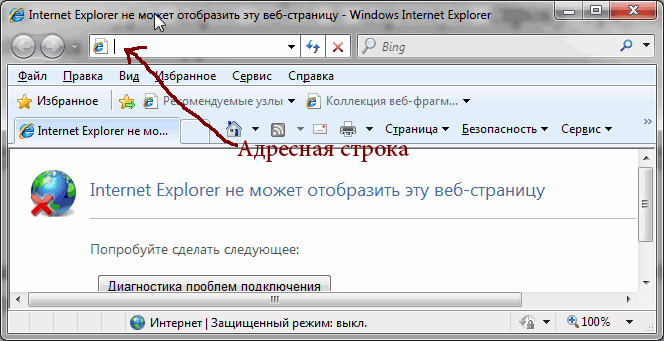
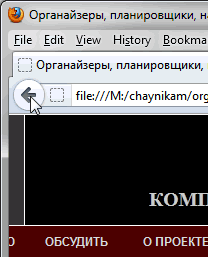 Содержание страниц сайтов, как правило, не помещается на экран монитора целиком. Для просмотра их нужно "прокручивать". Это удобно делать колесиком мышки или клавишами на клавиатуре со стрелочками вверх и вниз.
Одновременно можно просматривать только одну страницу сайта. Как уже говорилось выше, переход со страницы сайта на любую другую страницу того же сайта или другого сайта осуществляется благодаря гиперссылкам. Так, если открыть страницу сайта и нажать левой кнопкой мышки на какую-то размещенную на ней гиперссылку, произойдет переадресация на страницу, на которую эта ссылка указывает. Новая страница откроется вместо предыдущей.
Содержание страниц сайтов, как правило, не помещается на экран монитора целиком. Для просмотра их нужно "прокручивать". Это удобно делать колесиком мышки или клавишами на клавиатуре со стрелочками вверх и вниз.
Одновременно можно просматривать только одну страницу сайта. Как уже говорилось выше, переход со страницы сайта на любую другую страницу того же сайта или другого сайта осуществляется благодаря гиперссылкам. Так, если открыть страницу сайта и нажать левой кнопкой мышки на какую-то размещенную на ней гиперссылку, произойдет переадресация на страницу, на которую эта ссылка указывает. Новая страница откроется вместо предыдущей. Для быстрого возвращения на предыдущую страницу в браузере обычно присутствует специальная кнопка (в левом верхнем углу его окна). На ней, как правило, изображена стрелочка, указывающая влево (см. рисунок). Рядом может находиться кнопка со стрелочкой вправо, которая имеет противоположное действие (есть не во всех браузерах).
Большинство браузеров позволяют использовать вкладки – своеобразные дополнительные окна в основном окне браузера. В каждой вкладке независимо от других вкладок можно просматривать какую-то страницу Интернета, проходить по ссылкам и т.д. Переключение между вкладками производится нажатием левой кнопкой мышки на ярлычок интересующей вкладки. Полоса с ярлычками открытых вкладок размещается, как правило, в верхней части основного окна браузера немного ниже адресной строки (см. рисунок). Справа от ярлыков уже открытых вкладок находится кнопка создания дополнительной вкладки.
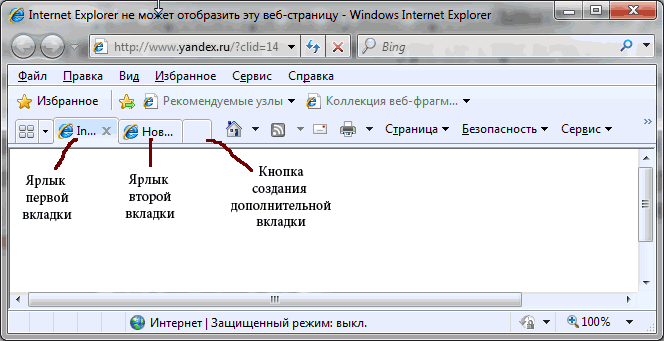
Вкладки очень удобны, например, если нужно просматривать и сравнивать данные, находящиеся на нескольких сайтах, а также в других похожих случаях. Пользоваться ими не сложно. Порядок действий примерно следующий: запускаем браузер, заходим на первый сайт. Затем открываем дополнительную вкладку, нажав на соответствующую кнопку (см. рисунок выше). В этой вкладке заходим на следующий сайт. Затем открываем еще одну дополнительную вкладку и в ней переходим на третий сайт и т.д. Щелкая по ярлыкам открытых вкладок левой кнопкой мышки, можно быстро переключаться между открытыми в них сайтами. Чтобы открыть страницу, на которую ведет гиперссылка, в новой вкладке, нужно щелкнуть по гиперссылке правой кнопкой мышки и в открывшемся контекстном меню выбрать пункт «Открыть в новой вкладке». Просматриваемая страница при этом останется открытой в своей отдельной вкладке. Сделать это можно еще проще – нужно навести указатель мышки на гиперссылку, и нажать на колесико мышки (кроме вращения, колесико исполняет еще и функцию кнопки).

 Смартфоны
Смартфоны  Мобильные SoC
Мобильные SoC
 Видеокарты
Видеокарты
 Игры
Игры
 Процессоры
Процессоры